全自动SF6密度继电器校验仪配套工具软件使用说明
发布时间:2015-04-18 09:00:00
浏览次数:2796
4.1.1软件功能简介
此配套工具软件可导入通过仪器转存到U盘的测量数据,供试验人员对测量数据做进一步分析处理。
4.1.2全自动SF6密度继电器校验仪软件特点
l 本软件为绿色软件,无需安装便可使用
l 支持所有的Windows系列操作系统,运行速度快,使用方便
4.1.3运行环境
硬件设备要求:建议使用赛扬533及以上CPU,512MB及以上内存、1GB及以上可用硬盘空间。
支持软件:Win98、Win2000、XP、Win2003、Vista、Win7、Win8等Windows系列操作系统;Microsoft Office 2000及以上版本(必须包含Excel,Word)。
4.1.4随机光盘文件
打开随机配置的光盘,将光盘内的文件拷贝到本地计算机文件夹中,打开文件目录如图4.1所示。

图4.1 全自动SF6密度继电器校验仪光盘目录
图标:CONFIG .INI为系统所需文件;
图标‚:运行文件“全自动SF6密度继电器校验仪配套工具软件”,双击文件即
可运行程序;
图标ƒ:产品说明书。
4.2 全自动SF6密度继电器校验仪软件使用说明
4.2.1软件运行:双击 ,运行全自动SF6密度继电器校验仪配套工具软件,如图4.2所示。初次运行,在Vista、Win 7、Win8 或更高版本的Windows系统中,请确保初次运行该程序时拥有管理员权限(右键
,运行全自动SF6密度继电器校验仪配套工具软件,如图4.2所示。初次运行,在Vista、Win 7、Win8 或更高版本的Windows系统中,请确保初次运行该程序时拥有管理员权限(右键 程序,选择
程序,选择 ),若杀毒软件提示文件有风险,点击“允许程序运行”。
),若杀毒软件提示文件有风险,点击“允许程序运行”。
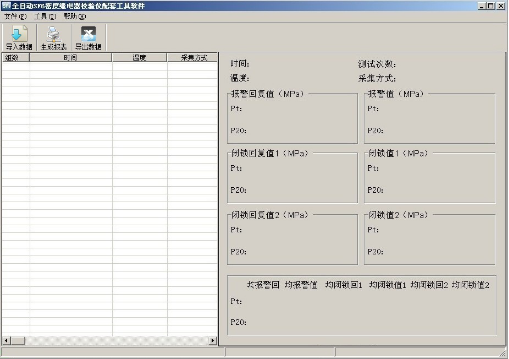
图4.2 全自动SF6密度继电器校验仪(软件界面)
4.2.2导入数据:插上U盘,点击“导入数据”按钮,会弹出如图4.3所示的对话框,单击需导入的文件名,点击打开,进入导入成功界面,如图4.4所示。
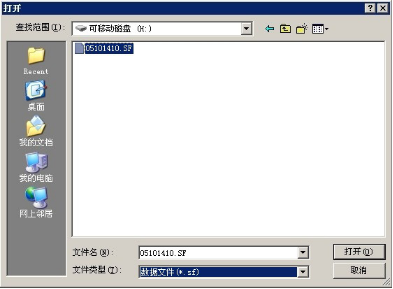
图4.3 导入数据
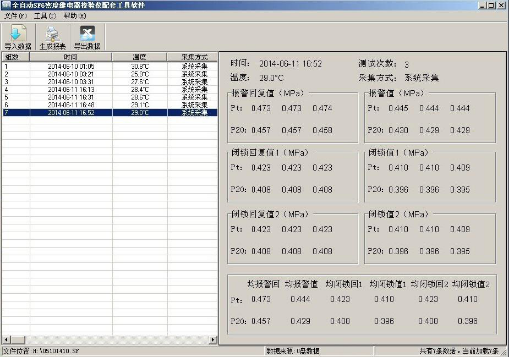
图4.4 数据导入成功界面
4.2.3生成报表:选中其中一条测量数据,点击“生成报表”按钮,即可弹出对话框,如图4.5所示。
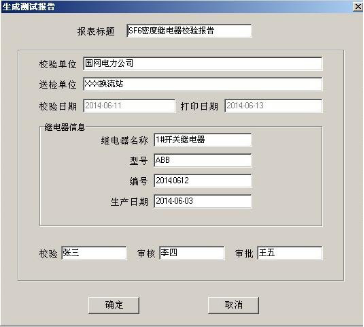
图4.5 生成报表对话框
根据需要修改报表中的标题、校验单位、送检单位等基本信息。点击确定,进入测试报告打印预览页,打印预览页显示的测量数据是你选择“生成报表”时选中的测量数据,测试报告以A4纸的形式显示,如图4.6所示。点击页面上方打印按钮,即可打印当前测试报告。
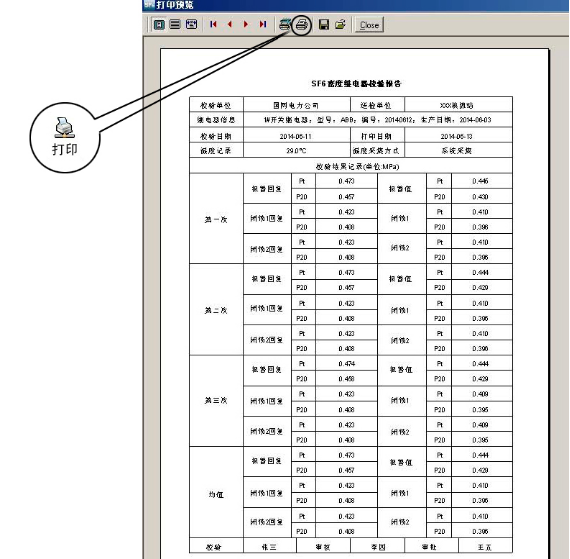
图4.6 全自动SF6密度继电器校验仪(打印预览)
4.2.4导出数据:数据导入完成之后,点击“导出数据”按钮,在“另存为”对话框中,选择保存文件位置,然后输入保存文件名称,所有数据将以Excel格式保存在计算机中,试验人员可对测量数据做进一步分析处理,如图4.7所示。

图4.7 全自动SF6密度继电器校验仪(保存数据)
打开刚才保存的Excel数据文件如图4.8所示。
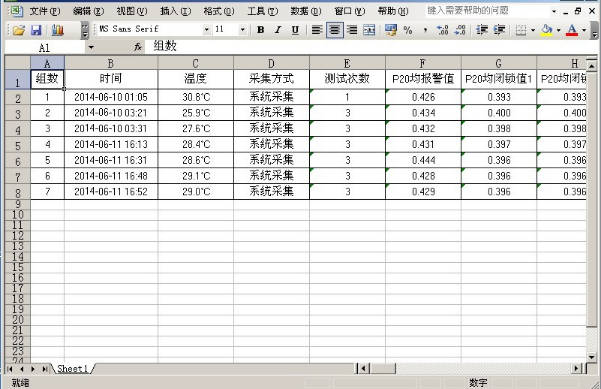
图4.8 全自动SF6密度继电器校验仪(Excel数据文件)
4.2.5记录删除:在图4.4界面中选中一行数据,右键选择删除,将移除此条数据,如图4.9所示。
注:被删除的测试数据,通过导入数据,重新从U盘中获取。
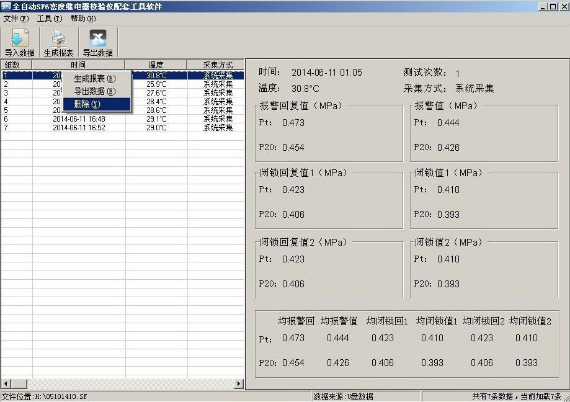
图4.9 全自动SF6密度继电器校验仪删除操作